cad常见问题
CAD常见问题解析
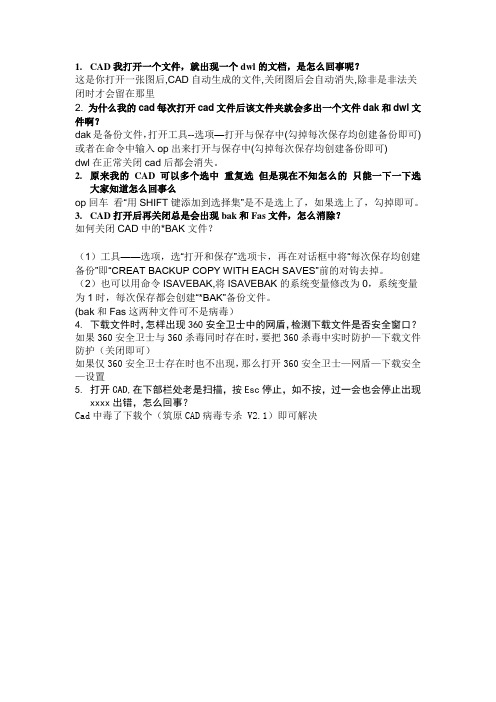
1.CAD我打开一个文件,就出现一个dwl的文档,是怎么回事呢?
这是你打开一张图后,CAD自动生成的文件,关闭图后会自动消失,除非是非法关闭时才会留在那里
2.为什么我的cad每次打开cad文件后该文件夹就会多出一个文件dak和dwl文件啊?
dak是备份文件,打开工具--选项—打开与保存中(勾掉每次保存均创建备份即可)或者在命令中输入op出来打开与保存中(勾掉每次保存均创建备份即可)
dwl在正常关闭cad后都会消失。
2.原来我的CAD 可以多个选中重复选但是现在不知怎么的只能一下一下选
大家知道怎么回事么
op回车看“用SHIFT键添加到选择集”是不是选上了,如果选上了,勾掉即可。
3.CAD打开后再关闭总是会出现bak和Fas文件,怎么消除?
如何关闭CAD中的*BAK文件?
(1)工具——选项,选“打开和保存”选项卡,再在对话框中将“每次保存均创建备份”即“CREAT BACKUP COPY WITH EACH SAVES”前的对钩去掉。
(2)也可以用命令ISAVEBAK,将ISAVEBAK的系统变量修改为0,系统变量为1时,每次保存都会创建“*BAK”备份文件。
(bak和Fas这两种文件可不是病毒)
4.下载文件时,怎样出现360安全卫士中的网盾,检测下载文件是否安全窗口?如果360安全卫士与360杀毒同时存在时,要把360杀毒中实时防护—下载文件防护(关闭即可)
如果仅360安全卫士存在时也不出现,那么打开360安全卫士—网盾—下载安全—设置
5.打开CAD,在下部栏处老是扫描,按Esc停止,如不按,过一会也会停止出现
xxxx出错,怎么回事?
Cad中毒了下载个(筑原CAD病毒专杀 V2.1)即可解决。
25个常见CAD问题解决方案

25个常见CAD问题解决方案作为日常工作中使用频率最高的软件之一,CAD出现的下面这些问题你一定遇到过。
有了这篇,再也不用在网上到处求答案啦,25个CAD应用常见问题解决方案,还不赶紧学起来。
1、填充无效时之解决办法有的时候填充时会填充不出来除了系统变量需要考虑外,还需要去OP选项里检查一下。
OP----显示------应用实体填充。
2、CAD命令三键还原如果CAD里的系统变量被人无意更改或一些参数被人有意调整了怎么办,这时不需重装,也不需要一个一个的改,操作:OP选项-----配置-----重置即可恢复,但恢复后,有些选项还需要一些调整,例如十字光标的大小等。
3、图形窗口中显示滚动条也许有人还用无滚轮的鼠标,那么这时滚动条也许还有点作用(如果平移不太会用),op----显示----图形窗口中显示滚动条即可。
4、保存的格式OP----打开和保存----另存为2000格式,为什么要存2000格式呢?因为CAD版本只向下兼容;这样用2002 2004 2006 2007都可以打开了。
5、如果在标题栏显示路径不全怎么办?op选项----打开和保存-----在标题栏中显示完整路径(勾选)即可。
6、为什么绘制的剖面线或尺寸标注线不是连续线型?AutoCAD绘制的剖面线、尺寸标注都可以具有线型属性。
如果当前的线型不是连续线型,那么绘制的剖面线和尺寸标注就不会是连续线。
7、如何减少文件大小?在图形完稿后,执行清理(PURGE)命令,清理掉多余的数据,如无用的块、没有实体的图层,未用的线型、字体、尺寸样式等,可以有效减少文件大小。
一般彻底清理需要PURGE二到三次。
8、如何将自动保存的图形复原?AutoCAD将自动保存的图形存放到AUTO.SV$或AUTO?.SV$文件中,找到该文件将其改名为图形文件即可在AutoCAD中打开。
一般该文件存放在WINDOWS的临时目录,如C:\WINDOWS\TEMP。
9、为什么输入的文字高度无法改变?使用的字型的高度值不为0时,用DTEXT命令书写文本时都不提示输入高度,这样写出来的文本高度是不变的,包括使用该字型进行的尺寸标注。
CAD设计中的常见问题及解决方案

CAD设计中的常见问题及解决方案CAD(Computer-Aided Design,计算机辅助设计)是现代设计领域中不可或缺的工具。
然而,在使用CAD软件进行设计时,往往会遇到一些常见问题。
本文将介绍几个常见问题,并提供相应的解决方案,以帮助读者顺利解决困扰。
1. 问题:CAD软件反应缓慢解决方案:CAD软件反应缓慢可能是因为计算机性能不足导致的。
可以采取以下措施来提高性能:关闭其他不必要的程序以释放内存和计算资源,清理硬盘空间,同时也可以考虑升级计算机硬件。
2. 问题:CAD文件过大解决方案:CAD文件过大可能会导致性能下降和文件处理速度变慢。
可以尝试以下方法来减小文件大小:删除不必要的图层和图元,压缩图像或将其转换为更小的格式,合并重复的元素,减少视图的精细度。
3. 问题:CAD图形缺失或错位解决方案:图形缺失或错位可能是由于图层显示设置问题引起的。
首先,确保所需图层已在显示范围内启用。
其次,检查是否有覆盖或重叠的图层,可能需要调整图层顺序或使用剖面视图来解决。
4. 问题:CAD图形细节丢失解决方案:CAD图形细节丢失可能是由于显示设置或视图设置问题引起的。
可以尝试以下方法来解决:调整线型、线宽和颜色设置,增加图形的细节级别,使用放大镜工具来查看细节。
5. 问题:CAD文件无法打开或损坏解决方案:当CAD文件无法打开或损坏时,可以尝试以下方法进行修复:使用软件自带的文件修复工具,尝试使用备份文件替换损坏的文件,或者使用第三方CAD文件恢复软件进行修复。
6. 问题:CAD文件版本不兼容解决方案:当CAD文件的版本不兼容时,可以尝试以下方法来解决:将文件另存为较低版本的CAD格式,或者使用文件转换工具将文件转换为兼容版本的格式。
7. 问题:CAD绘图错误解决方案:CAD绘图错误可能是由于操作失误或设置错误引起的。
在绘图过程中应遵循准确的测量和绘图原则,并仔细检查图形的各项参数和设置,确保符合设计要求。
CAD常见问题及命令、参数修改等
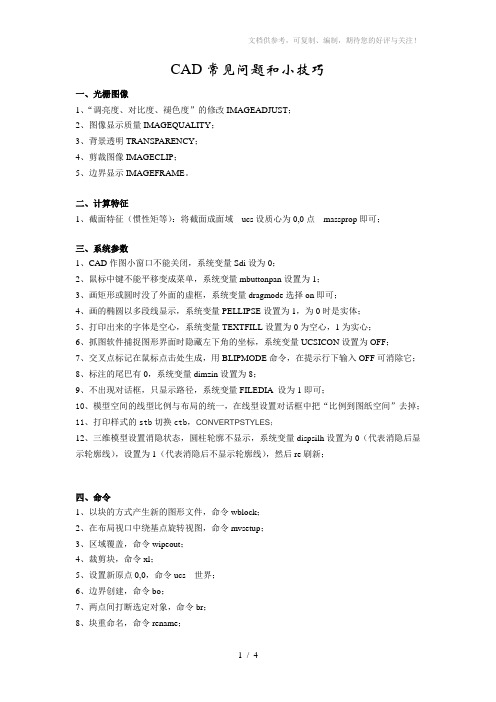
CAD常见问题和小技巧一、光栅图像1、“调亮度、对比度、褪色度”的修改IMAGEADJUST;2、图像显示质量IMAGEQUALITY;3、背景透明TRANSPARENCY;4、剪裁图像IMAGECLIP;5、边界显示IMAGEFRAME。
二、计算特征1、截面特征(惯性矩等):将截面成面域---ucs设质心为0,0点---massprop即可;三、系统参数1、CAD作图小窗口不能关闭,系统变量Sdi设为0;2、鼠标中键不能平移变成菜单,系统变量mbuttonpan设置为1;3、画矩形或圆时没了外面的虚框,系统变量dragmode选择on即可;4、画的椭圆以多段线显示,系统变量PELLIPSE设置为1,为0时是实体;5、打印出来的字体是空心,系统变量TEXTFILL设置为0为空心,1为实心;6、抓图软件捕捉图形界面时隐藏左下角的坐标,系统变量UCSICON设置为OFF;7、交叉点标记在鼠标点击处生成,用BLIPMODE命令,在提示行下输入OFF可消除它;8、标注的尾巴有0,系统变量dimzin设置为8;9、不出现对话框,只显示路径,系统变量FILEDIA 设为1即可;10、模型空间的线型比例与布局的统一,在线型设置对话框中把“比例到图纸空间”去掉;11、打印样式的stb切换ctb,CONVERTPSTYLES;12、三维模型设置消隐状态,圆柱轮廓不显示,系统变量dispsilh设置为0(代表消隐后显示轮廓线),设置为1(代表消隐后不显示轮廓线),然后re刷新;四、命令1、以块的方式产生新的图形文件,命令wblock;2、在布局视口中绕基点旋转视图,命令mvsetup;3、区域覆盖,命令wipeout;4、裁剪块,命令xl;5、设置新原点0,0,命令ucs---世界;6、边界创建,命令bo;7、两点间打断选定对象,命令br;8、块重命名,命令rename;9、把文字、尺寸标注及符号等在模型空间与图纸空间中转换,命令chspace;10、将三维实体按可见线与不可见线分两个图层,进入布局空间,激活第一个视口,运行solprof命令,将多出以“PH-不可见”和“PV-可见”的格式命名的两个图层来,不可见用hidden 虚线线型;五、选项设置1、CTrl+N新建命令无效,设置op选项---系统---基本选项---启动;2、与CTrl键有关的命令失效,设置op---用户系统配置---windows标准---加速键;3、填充图案无效,设置op---显示---性能---应用实体填充;4、加选无效,设置op---选择---用shift键添加到选择集;5、cad系统变量整体还原,设置op---配置---重置;6、自动保存为2004格式,设置op---打开和保存---另存为2004格式;7、ma不能刷其线型和颜色,命令ma---选中源对象---S设置;8、将文字对齐方式修改而不改变文字的位置的方法,修改——对像——文字—对正;9、自动保存的图形位置,开始菜单---运行,输入%temp%(有可能%tmp%也行);10、explode炸开命令无效,在“文件或文件夹名”数据框中输入:acad.lsp;acadapp.lsp;在“包含文字”数据框中输入:explode;全部删除后解决;名字也可能叫Support \ acadiso.lsp;11、取消CAD保存时产生的bak文件,工具------选项-------打开和保存-------文件安全措施-------每次保存均创建备份前的勾去掉---应用---确定;六、其他1、“Ф”“±”“°”可以用控制码%%C、%%P、%%D;2、保存图层为CAD模板,把图层和标注样式等设置好后另存为dwt格式(模板文件),文件取名为acad.dwt(CAD默认模板),替换默认模板;3、将CAD图插入word中,将图形以wmf格式输出,然后插入word中;4、将excel表格插入cad中,复制后在CAD的编辑---选择性粘贴---粘贴作为autocad图元;5、打印时致命错误,xp系统中最好不要开启该功能,在AutoCAD的根目录下找到AcPltStamp.arx文件,把它改为其它名称或删除掉;七、文字乱码将下段添加到cad目录下的acad.fmp文件中:hztxtb;hztxt.shxhztxto;hztxt.shxhzdx;hztxt.shxhztxt1;hztxt.shxhzfso;hztxt.shxhzxy;hztxt.shxfs64f;hztxt.shxhzfs;hztxt.shxst64f;hztxt.shxkttch;hztxt.shxkhtch;hztxt.shxhzxk;hztxt.shxKst64s;hztxt.shxctxt;hztxt.shxhzpmk;hztxt.shxPchina;hztxt.shxhztx;hztxt.shxHztxt.shxht64s;hztxt.shxkt64f;hztxt.shxeesltype;hztxthzfs0;hztxt常用的SHX字体小解:txt标准的 AutoCAD 文字字体。
使用CAD技术的常见问题及解决方案

使用CAD技术的常见问题及解决方案随着科技的不断发展,CAD技术在各个领域得到了广泛应用。
CAD技术不仅可以提高工作效率,还可以减少错误和成本。
然而,在使用CAD技术的过程中,我们也会面临一些常见问题。
本文将探讨这些问题,并提供相应的解决方案。
一、软件兼容性问题在使用CAD软件时,我们经常会遇到软件兼容性问题。
例如,我们可能需要将一个CAD文件从一个软件平台转移到另一个软件平台,但是不同软件之间的文件格式可能不兼容。
这给我们的工作带来了很大的困扰。
解决方案:为了解决软件兼容性问题,我们可以使用CAD中常见的文件格式,如DWG或DXF。
这些文件格式在不同的CAD软件之间通用,可以方便地进行文件转换。
此外,还可以使用第三方软件或在线转换工具来实现文件的转换。
二、模型精度问题在CAD设计中,模型的精度对于最终的设计结果至关重要。
然而,由于各种因素的影响,我们在设计过程中可能会遇到模型精度不够的问题。
例如,当我们在设计复杂的曲线或曲面时,模型可能会出现断裂或失真的情况。
解决方案:为了解决模型精度问题,我们可以采取以下措施。
首先,我们可以使用更高精度的CAD软件或插件来进行设计。
其次,我们可以使用更小的单位和更高的分辨率来绘制模型。
此外,还可以使用CAD软件提供的修复工具来修复断裂或失真的模型。
三、计算资源不足问题在进行复杂的CAD设计时,我们经常会遇到计算资源不足的问题。
由于CAD软件需要大量的计算资源来处理复杂的几何运算和渲染,因此在计算资源不足的情况下,我们的设计过程可能会变得缓慢或不稳定。
解决方案:为了解决计算资源不足的问题,我们可以采取以下几种方法。
首先,我们可以升级计算机的硬件配置,如增加内存、更换更快的处理器等。
其次,我们可以优化CAD软件的设置,如减少图形显示的复杂度、关闭不必要的功能等。
此外,还可以使用云计算等技术来扩展计算资源。
四、模型管理问题在进行大型项目的CAD设计时,模型管理是一个非常重要的问题。
CAD中常见错误及解决办法

CAD中常见错误及解决办法CAD(计算机辅助设计)是现代设计领域中广泛使用的一种软件工具,它提供了丰富的设计功能和便捷的操作界面。
然而,在使用CAD软件过程中,我们也会遇到一些常见的错误和问题。
本文将介绍几种常见的CAD错误,并提供相应的解决办法。
1. 无法打开CAD文件有时候,我们打开CAD软件时,可能会遇到无法打开文件的情况。
这可能是由于文件损坏或软件版本不兼容所致。
解决办法是尝试使用其他版本的CAD软件打开文件,或者使用CAD软件自带的文件修复工具尝试修复文件。
2. CAD绘图不准确在使用CAD进行绘图时,可能会出现绘图不准确的问题,例如线条不平滑、曲线不流畅等。
这可能是由于CAD软件设置问题或计算机性能不足所致。
可以尝试调整CAD软件的绘图设置,提高绘图精度和平滑度。
同时,确保计算机运行良好,如果计算机性能不足,可以升级硬件或优化软件。
3. 图层设置错误在CAD设计中,图层是非常重要的组成部分,可以按照图纸的不同部分进行分类和管理。
然而,有时候我们可能会设置错误的图层导致图纸混乱或无法显示。
解决办法是仔细检查和调整图层设置,确保每个图层正确设置,并按照需要进行显示或隐藏。
4. CAD软件崩溃或卡顿在使用CAD软件时,有时候可能会遇到软件崩溃或卡顿的情况。
这可能是由于计算机性能不足或软件版本过旧所致。
解决办法是优化计算机性能,关闭其他占用系统资源的程序,更新CAD软件到最新版本。
5. 轮廓绘制错误在CAD软件中,轮廓绘制是非常常见的操作,用于绘制建筑物或机械零件的外形。
然而,有时候我们可能会遇到轮廓绘制错误的情况,例如线条连接不上、曲线断裂等。
解决办法是仔细检查绘图过程中的参数设置,确保绘制正确的轮廓,并使用CAD软件提供的编辑工具进行修复。
总结:CAD软件在现代设计领域中发挥着重要的作用,但在使用过程中可能会出现一些常见的错误和问题。
本文介绍了几种常见的CAD错误,并提供了相应的解决办法。
CAD绘图的常见问题与解决方法
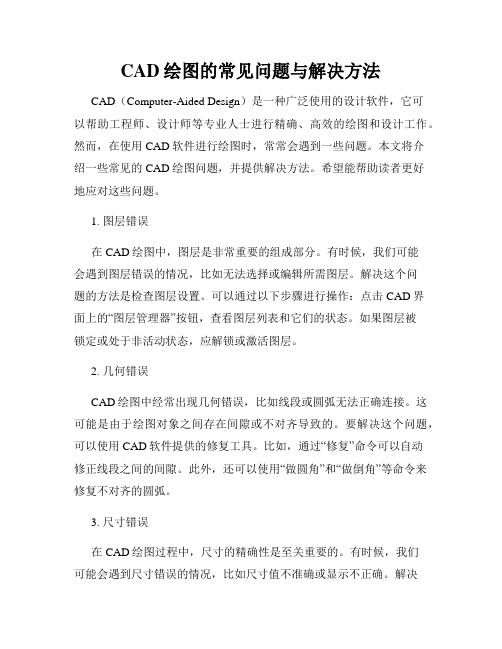
CAD绘图的常见问题与解决方法CAD(Computer-Aided Design)是一种广泛使用的设计软件,它可以帮助工程师、设计师等专业人士进行精确、高效的绘图和设计工作。
然而,在使用CAD软件进行绘图时,常常会遇到一些问题。
本文将介绍一些常见的CAD绘图问题,并提供解决方法。
希望能帮助读者更好地应对这些问题。
1. 图层错误在CAD绘图中,图层是非常重要的组成部分。
有时候,我们可能会遇到图层错误的情况,比如无法选择或编辑所需图层。
解决这个问题的方法是检查图层设置。
可以通过以下步骤进行操作:点击CAD界面上的“图层管理器”按钮,查看图层列表和它们的状态。
如果图层被锁定或处于非活动状态,应解锁或激活图层。
2. 几何错误CAD绘图中经常出现几何错误,比如线段或圆弧无法正确连接。
这可能是由于绘图对象之间存在间隙或不对齐导致的。
要解决这个问题,可以使用CAD软件提供的修复工具。
比如,通过“修复”命令可以自动修正线段之间的间隙。
此外,还可以使用“做圆角”和“做倒角”等命令来修复不对齐的圆弧。
3. 尺寸错误在CAD绘图过程中,尺寸的精确性是至关重要的。
有时候,我们可能会遇到尺寸错误的情况,比如尺寸值不准确或显示不正确。
解决这个问题的方法是检查尺寸设置。
在CAD软件中,可以通过“属性编辑器”来检查和修改对象的尺寸属性。
此外,还可以使用“尺寸样式管理器”来调整尺寸的显示方式和单位。
4. 系统崩溃CAD软件可能在操作过程中突然崩溃或无响应,导致绘图数据丢失。
为了减少系统崩溃的风险,应定期进行软件更新,并确保计算机硬件符合CAD软件的最低要求。
此外,还可以尝试减少同一时间打开的绘图文件数量和操作的复杂度,以减少系统负荷。
5. 文件兼容性问题CAD绘图文件通常需要在不同的软件版本或平台上进行共享和交流。
然而,由于软件版本不兼容或文件格式错误,可能会导致文件打开失败或数据丢失。
为了解决文件兼容性问题,应在保存或导出绘图文件时选择广泛支持的文件格式,比如DWG和DXF。
使用CAD做图时的几个常见问题及解决办法

使用CAD做图时的几个常见问题及解决办法使用CAD(计算机辅助设计)软件在绘图时,常常会遇到一些问题。
在这篇文章中,我将讨论几个常见的问题,并为您提供解决办法,希望对您使用CAD软件的过程有所帮助。
第一个常见问题是图纸缩放不正确。
当我们将图纸从其他源导入到CAD中时,有时会发现图纸的比例尺不正确,导致绘图不准确。
解决这个问题的方法是使用CAD软件提供的缩放工具。
在工具栏中找到“缩放”选项,选择相关的缩放比例,然后应用到整个图纸或选定的部分。
确保在缩放图纸之前先进行备份,以防止意外的数据丢失。
第二个常见问题是图层管理。
在复杂的CAD项目中,有时会出现图层命名混乱或图层不正确的问题。
要解决这个问题,可以使用CAD软件提供的图层管理工具。
通过在图层管理器中创建和组织图层,可以更好地控制和浏览图纸中的对象。
确保为每个对象分配正确的图层,以便更好地进行编辑和管理。
第三个问题是绘图精度。
有时在绘制复杂的图形时,我们会发现CAD软件显示的结果与预期不符。
这可能是因为默认的绘图设置不够精确或者我们在绘图过程中的误操作。
解决这个问题的方法是在CAD软件中调整绘图设置。
可以在设置中查找相关的选项,如绘图单位、精度和显示设置,并根据需要进行更改。
此外,在绘图前,建议先规划好绘图的步骤,以确保得到准确的结果。
第四个常见问题是选择和编辑对象。
在CAD软件中,我们经常需要选择和编辑绘图对象。
然而,有时选择对象时遇到困难,或者编辑操作不起作用。
解决这个问题的方法是熟悉CAD软件的选择和编辑命令。
了解如何使用不同的选择工具、选择相对位置或者选择特定属性等,可以更方便地选择对象。
此外,确保在编辑对象之前先解锁或解开对象的限制,以便进行修改。
最后一个常见问题是软件崩溃或出现错误。
使用CAD软件时,有时会遇到软件崩溃或者出现错误的情况。
要解决这个问题,建议定期更新CAD软件到最新版本,并确保使用合法和稳定的软件。
此外,要遵循正确的绘图和编辑流程,避免在操作过程中产生错误或导致软件崩溃的情况。
CAD识别常见问题小总结

CAD识别常见问题小总结在当今的设计和工程领域,CAD(计算机辅助设计)软件的应用越来越广泛。
然而,在使用 CAD 识别技术的过程中,我们往往会遇到一些常见的问题。
这些问题可能会影响工作效率,甚至导致错误的设计结果。
下面就来总结一下 CAD 识别中常见的一些问题,并探讨相应的解决方法。
一、图纸格式不兼容这是一个常见的问题。
不同的CAD 软件可能使用不同的文件格式,或者同一软件的不同版本也可能存在格式差异。
当我们试图打开或导入一个 CAD 文件时,可能会遇到格式不被支持或无法正确读取的情况。
解决方法:首先,确保使用的CAD 识别软件支持所需的文件格式。
如果不支持,可以尝试将文件转换为通用的格式,如 DWG 或 DXF。
此外,及时更新 CAD 软件和识别工具到最新版本,以提高兼容性。
二、图形元素丢失或变形有时,在 CAD 识别过程中,部分图形元素可能会丢失,或者原本的形状和尺寸发生了变形。
这可能是由于识别算法的局限性,或者原始图纸中的图形过于复杂。
解决措施:检查原始图纸的完整性和准确性,确保没有损坏或缺失的部分。
对于复杂的图形,可以尝试将其分解为更简单的元素进行识别。
同时,调整识别软件的参数设置,以优化识别效果。
三、尺寸标注不准确尺寸标注是 CAD 图纸中的重要信息,但在识别过程中,尺寸标注可能会出现错误,例如数值错误、单位不一致等。
解决办法:在识别后,仔细核对尺寸标注的准确性。
如果发现问题,可以手动修正或者重新进行识别,并注意设置正确的尺寸单位和精度。
四、图层信息混乱CAD 图纸通常会使用多个图层来区分不同的元素,如轮廓线、中心线、标注等。
但在识别过程中,图层信息可能会混乱,导致元素显示不正确。
应对策略:在识别前,了解原始图纸的图层设置,并在识别软件中进行相应的配置。
如果出现混乱,可以尝试重新分层或者手动调整元素所属的图层。
五、文字识别错误图纸中的文字注释对于理解设计意图非常重要,但在识别时,文字可能会出现识别错误、乱码或缺失的情况。
CAD绘图中的常见问题与解决方案

CAD绘图中的常见问题与解决方案CAD(计算机辅助设计)是一种广泛应用于绘图和设计领域的软件。
无论是建筑、机械、电子还是其他领域的设计师,都逃不过使用CAD软件进行绘图的过程。
然而,在使用CAD软件时,可能会遇到一些常见问题,这些问题可能会影响绘图的质量和效率。
这篇文章将介绍几个常见的CAD绘图问题,并提供解决方案。
1. 目标对象不存在或无法选择在CAD绘图过程中,有时候会遇到目标对象无法选择或不存在的情况。
这可能是由于图层设置不正确或目标对象被隐藏所导致的。
解决这个问题的方法是检查图层设置是否正确,并确保目标对象没有被隐藏。
可以通过切换图层、使用命令查找或调整图层属性来解决这个问题。
2. 绘图速度缓慢当CAD绘图速度变慢时,可能会影响工作效率。
这个问题通常是由于文件中包含大量复杂的图形元素或过度负载的软件引起的。
为了解决这个问题,可以尝试以下几种方法:- 简化图形:删除不必要的细节和重叠的图形元素,以减少文件大小和复杂性。
- 增加计算机性能:升级计算机硬件,如处理器、内存等,以提高CAD软件的运行速度。
- 减少图层显示:暂时关闭一些不需要显示的图层,以减少图形负载。
3. 绘图精度问题在CAD绘图中,精度是非常重要的。
有时候会遇到绘制的线条或对象位置不准确的情况。
这可能是由于设置错误的绘图单位、绘图比例或基点位置所导致的。
解决这个问题的方法是确保正确设置绘图单位和比例,并检查基点位置是否正确。
如果需要更高的精度,可以将绘图单位和比例设置为更小的值。
4. 图形缺失或出现奇怪的图案有时候CAD绘图中会出现图形缺失或出现奇怪的图案。
这可能是由于显示问题或图形文件损坏导致的。
解决这个问题的方法是:- 更新或更改显示驱动程序:使用正确的显示驱动程序,并确保驱动程序为最新版本。
- 重新加载图形文件:如果图形文件损坏,尝试重新加载文件,或者使用备份文件。
5. 文件大小过大CAD绘图文件的大小可能会很大,这会导致文件传输和存储的问题。
CAD绘图常见问题及解决方法

CAD绘图常见问题及解决方法CAD绘图常见问题及解决方法随着科学技术的不断发展,计算机辅助设计(CAD)已经成为了现代工程设计中不可或缺的工具。
然而在操作 CAD 绘图时,总会出现一些小问题,有时甚至会极大地妨碍我们的工作效率。
本文将会总结一些 CAD 绘图常见问题及解决方法,希望能为使用 CAD 绘图的工程师们提供一些帮助。
1. 图形出现锯齿现象有些用户在使用 CAD 绘图时,会发现图形边缘出现了明显的锯齿状,这不仅会影响图形的美观性,还会降低图形的质量。
出现这种情况,主要是由于计算机的硬件及对图形渲染的软件处理能力不足导致的。
解决这个问题的方法是升级计算机硬件、优化图形渲染软件或缩小图形的放大比例。
2. 长时间操作导致 CAD 卡顿在长时间的 CAD 操作过程中,有时会出现卡顿现象,一旦这种情况发生,就会对我们的工作造成很大的影响。
通常这是由于 CAD 所使用的计算机配置较低,或者所处理的图形复杂度较高引起的。
解决这个问题的方法是升级计算机的硬件,优化 CAD 的软件设置,或者减小操作图形的复杂度。
3. CAD 文件无法打开在使用 CAD 时,我们有时会发现已保存的文件无法打开,这同时也会让我们陷入极大的困扰。
这种情况可能是由于计算机系统崩溃、软件版本问题或文件损坏引起的。
解决这个问题的方法是备份 CAD 文件,安装最新版本的 CAD 软件,或使用 CAD 文件修复工具。
4. 绘制图形尺寸偏差在绘制 CAD 图形时,有时候会发现图形的尺寸与实际尺寸存在一定的偏差,这种情况会给工程师们的实际工作带来不小的问题。
这种情况的出现主要是由于所绘制的图形没有按照精度设置正确配置所引起的。
解决这个问题的方法是修改工程图纸中的精度值或使用 CAD 精度自动调整工具。
5. CAD 绘图太慢在使用 CAD 时,如果绘图速度过慢,会极大地耗费我们的工作时间,导致对实际工作无法进行安排。
这是由于计算机功率和软件加载速度都没有达到要求,导致 CAD 绘图过程缓慢所引起的。
cad出现致命错误解决方法

cad出现致命错误解决方法CAD出现致命错误解决方法。
CAD软件是工程设计中常用的绘图工具,然而在使用过程中,有时会出现一些致命错误,导致工作无法进行。
本文将介绍一些常见的CAD致命错误及其解决方法,希望能帮助大家顺利解决这些问题。
1. CAD程序崩溃。
CAD程序突然崩溃是一个比较常见的问题,可能会导致未保存的工作丢失。
解决方法包括,首先检查CAD软件是否为最新版本,更新到最新版本可以修复一些已知的bug;其次,检查计算机的硬件配置是否满足CAD软件的要求,如果不满足,考虑升级硬件;最后,可以尝试在CAD软件中启用“安全模式”,这样可以避免一些插件或自定义设置导致的崩溃。
2. 文件损坏。
CAD文件损坏是另一个常见问题,可能会导致文件无法打开或者出现错误。
解决方法包括,首先尝试在CAD软件中使用“恢复”命令,看能否修复文件;其次,可以尝试在其他CAD软件中打开文件,有时候其他软件能够读取损坏的文件并保存为新文件;最后,可以考虑使用CAD软件自带的备份功能,及时备份工作文件,以防止文件损坏造成的损失。
3. CAD运行缓慢。
CAD软件运行缓慢可能会影响工作效率,解决方法包括,首先检查计算机的性能是否满足CAD软件的要求,如果不满足,考虑升级硬件;其次,可以尝试关闭CAD软件中不必要的插件或者自定义设置,以减轻软件的负担;最后,可以尝试在CAD软件中清除缓存,清理临时文件,以提升软件的运行速度。
4. CAD图纸丢失。
CAD图纸丢失可能会导致工作无法进行,解决方法包括,首先检查图纸是否被意外删除,可以尝试在回收站中找回删除的文件;其次,可以尝试在CAD软件中使用“浏览”命令,查找最近打开的文件;最后,可以考虑使用CAD软件自带的自动保存功能,及时保存工作进度,以防止图纸丢失。
总结。
CAD软件在工程设计中扮演着重要的角色,然而在使用过程中可能会出现一些致命错误。
通过本文介绍的解决方法,希望能帮助大家顺利解决CAD软件出现的问题,提升工作效率。
CAD制图中常见的问题及解决方案
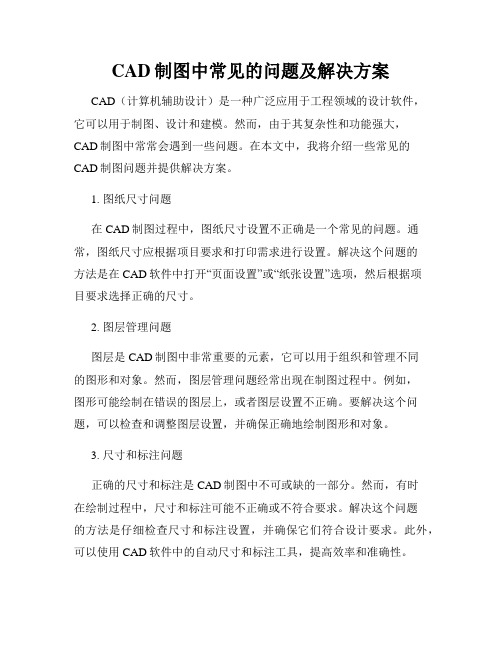
CAD制图中常见的问题及解决方案CAD(计算机辅助设计)是一种广泛应用于工程领域的设计软件,它可以用于制图、设计和建模。
然而,由于其复杂性和功能强大,CAD制图中常常会遇到一些问题。
在本文中,我将介绍一些常见的CAD制图问题并提供解决方案。
1. 图纸尺寸问题在CAD制图过程中,图纸尺寸设置不正确是一个常见的问题。
通常,图纸尺寸应根据项目要求和打印需求进行设置。
解决这个问题的方法是在CAD软件中打开“页面设置”或“纸张设置”选项,然后根据项目要求选择正确的尺寸。
2. 图层管理问题图层是CAD制图中非常重要的元素,它可以用于组织和管理不同的图形和对象。
然而,图层管理问题经常出现在制图过程中。
例如,图形可能绘制在错误的图层上,或者图层设置不正确。
要解决这个问题,可以检查和调整图层设置,并确保正确地绘制图形和对象。
3. 尺寸和标注问题正确的尺寸和标注是CAD制图中不可或缺的一部分。
然而,有时在绘制过程中,尺寸和标注可能不正确或不符合要求。
解决这个问题的方法是仔细检查尺寸和标注设置,并确保它们符合设计要求。
此外,可以使用CAD软件中的自动尺寸和标注工具,提高效率和准确性。
4. CAD文件崩溃和损坏有时,在CAD制图过程中,文件可能意外崩溃或损坏,导致数据丢失和制图中断。
为了避免这个问题,应定期备份CAD文件,并使用稳定的CAD软件版本。
如果文件损坏,还可以尝试使用CAD软件的修复工具来恢复数据。
5. CAD软件性能问题在处理复杂的CAD图形和模型时,CAD软件的性能可能受到影响,导致卡顿和响应延迟。
为了解决这个问题,可以尝试关闭其他不必要的程序和窗口,以释放计算机的资源。
此外,还可以优化CAD软件的设置和调整图形显示选项,以提高性能。
6. CAD制图错误在CAD制图中,错误可能会发生,例如绘制误差、位置偏移等。
为了解决这个问题,可以使用CAD软件中的编辑工具和功能来修改和修复错误。
此外,还应进行仔细的审查和检查,确保绘制的图形和对象正确无误。
CAD绘图中常见的错误及解决方法

CAD绘图中常见的错误及解决方法在CAD绘图中,常常会遇到一些错误,这些错误可能会导致绘图结果不准确或者无法达到预期效果。
本文将介绍一些常见的CAD绘图错误,并提供解决方法,帮助读者更好地应对这些问题。
一、尺寸错误在CAD绘图中,尺寸错误是最常见的问题之一。
尺寸错误可能包括线段长度不准确、图形比例失调等。
解决这些问题的方法是使用CAD软件中的测量工具,确保线段的长度和图形的比例符合要求。
另外,绘图时应该注意使用正确的单位,例如毫米、厘米或者英尺,避免混淆导致尺寸错误。
二、图层设置错误图层设置错误也是常见的CAD绘图问题。
图层设置错误可能导致绘图结果混乱,难以编辑和管理。
解决这些问题的方法是在绘图之前,仔细规划图层的结构和命名规则。
合理地设置图层可以使绘图更加有序和清晰。
另外,绘图时应该注意选择正确的图层进行绘制,避免将图形绘制在错误的图层上。
三、坐标系错误在CAD绘图中,坐标系错误可能导致图形位置不准确或者无法对齐。
解决这些问题的方法是在绘图之前,明确确定绘图的坐标系。
可以通过设置基点、参考线或者坐标轴来确保绘图的准确性。
另外,绘图时应该注意使用正确的坐标单位,例如绘图平面上的坐标点可以使用绝对坐标或者相对坐标进行表示。
四、图形重叠错误在CAD绘图中,图形重叠错误可能导致图形显示不清晰或者无法正确编辑。
解决这些问题的方法是使用CAD软件中的修剪、延伸或者分割工具,将重叠的图形进行处理。
另外,绘图时应该注意使用正确的绘图顺序,避免将图形绘制在其他图形的上方或者下方,以免造成重叠错误。
五、图形缺失错误在CAD绘图中,图形缺失错误可能导致部分图形无法显示或者丢失。
解决这些问题的方法是检查绘图中是否存在未闭合的图形或者重叠的图形。
可以使用CAD软件中的修复工具来修复这些问题,确保所有图形都能够正确显示。
另外,绘图时应该注意使用正确的绘图命令和操作,避免出现图形缺失错误。
六、文本错误在CAD绘图中,文本错误可能导致文字显示不清晰或者无法编辑。
CAD考试规则常见问题
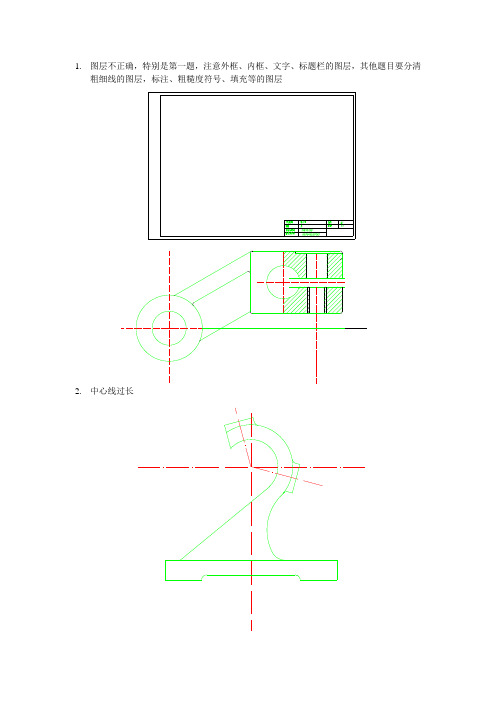
2.中心线过长
3.作图辅助线没删除,或视图与视5.粗糙度符号必须采用带属性的块作图
6.没有严格按照题目要求作答,如第二题题目不要求标注尺寸但考生答卷标了,甚至标错了或搞错图层了;第四题题目要求了剖视的剖切位置,但考生不按要求作答,如要求剖右半部分的,却剖了左半部分;第五题,有的视图题目不要求绘制或标尺寸
CAD图纸中常见的错误及排查方法
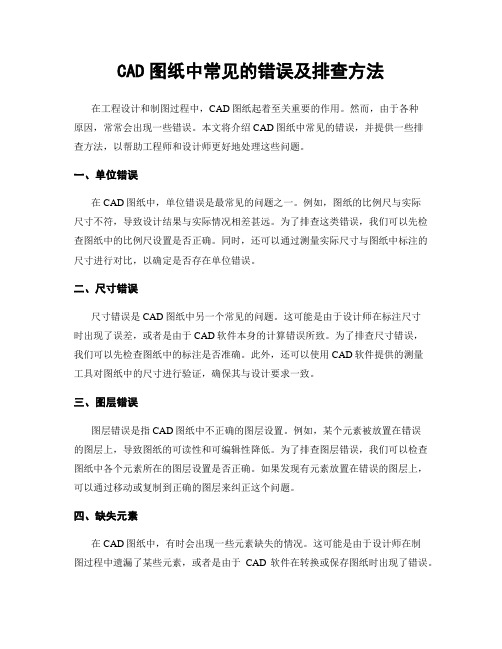
CAD图纸中常见的错误及排查方法在工程设计和制图过程中,CAD图纸起着至关重要的作用。
然而,由于各种原因,常常会出现一些错误。
本文将介绍CAD图纸中常见的错误,并提供一些排查方法,以帮助工程师和设计师更好地处理这些问题。
一、单位错误在CAD图纸中,单位错误是最常见的问题之一。
例如,图纸的比例尺与实际尺寸不符,导致设计结果与实际情况相差甚远。
为了排查这类错误,我们可以先检查图纸中的比例尺设置是否正确。
同时,还可以通过测量实际尺寸与图纸中标注的尺寸进行对比,以确定是否存在单位错误。
二、尺寸错误尺寸错误是CAD图纸中另一个常见的问题。
这可能是由于设计师在标注尺寸时出现了误差,或者是由于CAD软件本身的计算错误所致。
为了排查尺寸错误,我们可以先检查图纸中的标注是否准确。
此外,还可以使用CAD软件提供的测量工具对图纸中的尺寸进行验证,确保其与设计要求一致。
三、图层错误图层错误是指CAD图纸中不正确的图层设置。
例如,某个元素被放置在错误的图层上,导致图纸的可读性和可编辑性降低。
为了排查图层错误,我们可以检查图纸中各个元素所在的图层设置是否正确。
如果发现有元素放置在错误的图层上,可以通过移动或复制到正确的图层来纠正这个问题。
四、缺失元素在CAD图纸中,有时会出现一些元素缺失的情况。
这可能是由于设计师在制图过程中遗漏了某些元素,或者是由于CAD软件在转换或保存图纸时出现了错误。
为了排查缺失元素的问题,我们可以仔细检查图纸中的每个区域,确保所有的元素都被正确地标注和绘制。
五、重叠元素重叠元素是指CAD图纸中存在重叠或重复的元素。
这可能会导致图纸的可读性降低,或者在后续的工程制作过程中引发问题。
为了排查重叠元素,我们可以使用CAD软件提供的选择工具,选择并检查图纸中的每个元素。
如果发现有重叠或重复的元素,可以通过删除或移动来解决这个问题。
六、文字错误CAD图纸中的文字错误包括拼写错误、标注错误等。
这可能会导致误解和混淆,进而影响工程的准确性和可靠性。
CAD绘图中常见错误的解决方法

CAD绘图中常见错误的解决方法CAD绘图是工程设计中常用的工具之一,然而在绘图过程中经常会遇到一些错误。
这些错误可能会导致绘图结果不准确或不符合要求,给工作带来麻烦。
在本文中,将介绍一些常见的CAD绘图错误并提供解决方法,以帮助读者更好地应对这些问题。
1. 尺寸错误:在绘图过程中,尺寸错误是最常见的问题之一。
这可能包括线段长度、角度或曲线半径的测量错误。
为解决这个问题,可以使用CAD软件中的测量工具来检查和修改错误的尺寸。
此外,还应该注意使用CAD软件提供的精确度设置,以确保绘图结果的准确性。
2. 图形不对齐:在CAD绘图中,图形不对齐可能会导致视觉上的不协调和不准确。
为了解决这个问题,可以使用CAD软件中的对齐工具,如对齐命令或约束工具,将图形对齐到参考点或轴线上。
此外,也可以使用CAD软件中的网格和捕捉选项来辅助对齐操作。
3. 曲线拟合错误:在CAD绘图中,曲线拟合错误可能导致绘图结果与实际需要相差较大。
为了解决这个问题,可以使用CAD软件中的曲线编辑工具来调整曲线的形状和位置。
此外,也可以使用CAD软件中的参数化曲线功能,如贝塞尔曲线或样条曲线,以更好地控制曲线的形状和曲率。
4. 图形重叠或重叠错误:在CAD绘图中,图形重叠或重叠错误可能会导致视觉上的混乱和不准确。
为了解决这个问题,可以使用CAD 软件中的裁剪工具来删除重叠的图形或调整图形的位置。
此外,也可以使用CAD软件中的图层管理功能,将图形分别放置在不同的图层上,以更好地控制图形的叠放关系。
5. 文字错误:在CAD绘图中,文字错误可能会导致信息传达不准确或混乱。
为了解决这个问题,可以使用CAD软件中的文字编辑工具来修改文字的内容或格式。
此外,也可以使用CAD软件中的字体管理功能,选择适合绘图需求的字体,并确保文字清晰可读。
综上所述,CAD绘图中常见的错误包括尺寸错误、图形不对齐、曲线拟合错误、图形重叠或重叠错误以及文字错误。
针对这些错误,可以通过使用CAD软件中的相关工具和功能来进行解决。
CAD50个常见问题解决办法
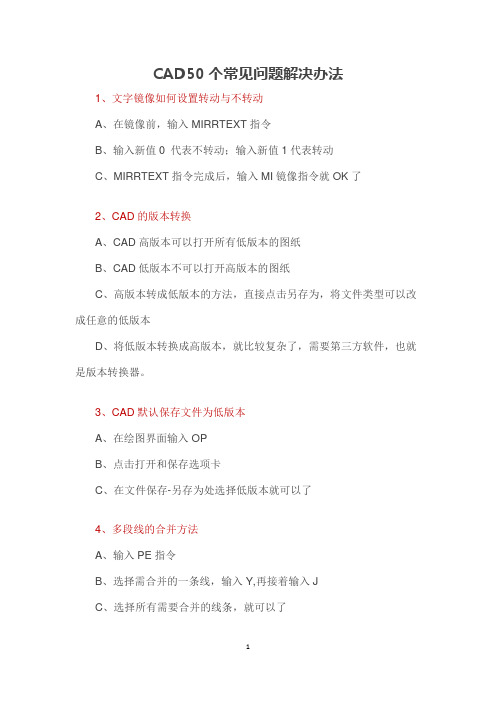
CAD50个常见问题解决办法1、文字镜像如何设置转动与不转动A、在镜像前,输入MIRRTEXT指令B、输入新值0 代表不转动;输入新值1代表转动C、MIRRTEXT指令完成后,输入MI镜像指令就OK了2、CAD的版本转换A、CAD高版本可以打开所有低版本的图纸B、CAD低版本不可以打开高版本的图纸C、高版本转成低版本的方法,直接点击另存为,将文件类型可以改成任意的低版本D、将低版本转换成高版本,就比较复杂了,需要第三方软件,也就是版本转换器。
3、CAD默认保存文件为低版本A、在绘图界面输入OPB、点击打开和保存选项卡C、在文件保存-另存为处选择低版本就可以了4、多段线的合并方法A、输入PE指令B、选择需合并的一条线,输入Y,再接着输入JC、选择所有需要合并的线条,就可以了5.填充无效时的解决办法有的时候填充时会填充不出来,除了系统变量需要考虑外,还需要去OP选项里检查一下。
解决方法:OP----显示---应用实体填充(打上勾)6、加选无效时的解决办法正确的设置应该是可以连续选择多个物体,但有的时候,连续选择物体会失效,只能选择最后一次所选中的物体。
解决方法:OP(选项)---选择---SHIFT键添加到选择集(把勾去掉)用SHIFT键添加到选择集“去掉勾”后则加选有效,反之加选无效。
7. CAD命令三键还原如果CAD里的系统变量被人无意更改,或一些参数被人有意调整了怎么办?这时不需重装,也不需要一个一个的改。
解决方法:OP选项-----配置-----重置但恢复后,有些选项还需要一些调整,例如十字光标的大小等~8.鼠标中键不好用怎么办呀正常情况下,CAD的滚轮可用来放大和缩小,还有就是平移(按住),但有的时候,按住滚轮时,不是平移,而是出下一个菜单,很烦人。
解决方法:这时只需调下系统变量mbuttonpan即可,初始值:1当按住并拖动按钮或滑轮时,支持平移操作。
9.命令行中的模型,布局不见时的解决办法OP----选项------显示----显示布局和模型选项卡(打上勾即可)10. CAD技巧众所周知,确定键有两个,一个是“回车”另一个则是“空格”,但现在就让我们用右键来代替他们吧。
CAD文件中的常见问题及解决方案

CAD文件中的常见问题及解决方案CAD(计算机辅助设计)是现代工程设计中不可或缺的工具,它极大地提高了设计的效率和准确性。
然而,与任何技术工具一样,CAD 文件也可能遇到一些常见的问题。
本文将就CAD文件中常见的问题进行探讨,并提供相应的解决方案。
一、文件格式不兼容在CAD设计过程中,您可能会遇到不同的CAD软件或不同版本之间的文件格式不兼容问题。
当你试图打开或导入某个CAD文件时,可能会遇到错误提示或无法正确显示图形。
解决方案:1. 使用兼容的CAD软件版本:选择与文件兼容的CAD软件版本,从而能够正确打开和编辑文件。
2. 转换文件格式:使用文件转换工具将文件从一个格式转换为另一个格式,以便在您使用的CAD软件中打开和编辑。
二、图形显示错误在CAD文件中,图形显示错误可能包括线条错位、缺失或图形变形等问题。
这些错误的出现可能导致设计图纸不准确,使得后续的制造或施工工作出现偏差。
解决方案:1. 检查图形图层:确保图形图层的显示状态正确,并且没有被隐藏或关闭。
可以使用图层管理工具进行调整。
2. 检查图形坐标系:确认图形坐标系是否正确,确保图形元素在正确的位置和比例上显示。
3. 修复缺失图形:使用CAD软件提供的修复工具,例如修复多段线、修复线段等功能,来修复缺失或断开的图形。
三、文件大小过大CAD文件往往包含大量的图形数据和图层信息,因此文件大小可能会变得非常庞大。
当文件大小过大时,可能会导致CAD软件运行缓慢,甚至崩溃。
解决方案:1. 清理无用图形元素:删除不需要的图形元素和图层,从而减小文件的大小。
可以使用CAD软件提供的清理或整理功能来进行操作。
2. 压缩文件:使用CAD软件的压缩功能,将文件中的图形数据进行压缩,从而减小文件的体积。
3. 进行文件分割:将大文件分割成多个较小的文件,使得每个文件的大小可接受,从而提高CAD软件的运行效率。
四、图形精度问题在CAD设计中,图形精度十分重要。
如果CAD文件的图形精度不足,可能导致图形不准确或者计算误差。
CAD常见问题解答
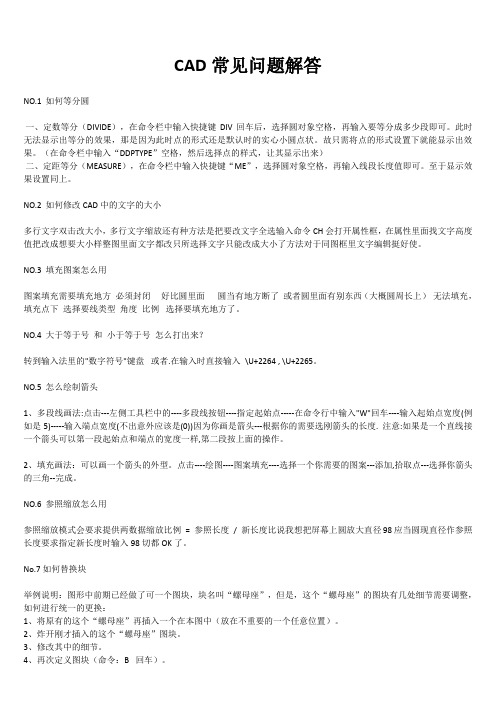
CAD常见问题解答NO.1 如何等分圆一、定数等分(DIVIDE),在命令栏中输入快捷键DIV回车后,选择圆对象空格,再输入要等分成多少段即可。
此时无法显示出等分的效果,那是因为此时点的形式还是默认时的实心小圆点状。
故只需将点的形式设置下就能显示出效果。
(在命令栏中输入“DDPTYPE”空格,然后选择点的样式,让其显示出来)二、定距等分(MEASURE),在命令栏中输入快捷键“ME”,选择圆对象空格,再输入线段长度值即可。
至于显示效果设置同上。
NO.2 如何修改CAD中的文字的大小多行文字双击改大小,多行文字缩放还有种方法是把要改文字全选输入命令CH会打开属性框,在属性里面找文字高度值把改成想要大小样整图里面文字都改只所选择文字只能改成大小了方法对于同图框里文字编辑挺好使。
NO.3 填充图案怎么用图案填充需要填充地方必须封闭好比圆里面圆当有地方断了或者圆里面有别东西(大概圆周长上)无法填充,填充点下选择要线类型角度比例选择要填充地方了。
NO.4 大于等于号和小于等于号怎么打出来?转到输入法里的"数字符号"键盘或者.在输入时直接输入\U+2264 , \U+2265。
NO.5 怎么绘制箭头1、多段线画法:点击---左侧工具栏中的----多段线按钮----指定起始点-----在命令行中输入"W"回车----输入起始点宽度(例如是5)-----输入端点宽度(不出意外应该是(0))因为你画是箭头---根据你的需要选刚箭头的长度. 注意:如果是一个直线接一个箭头可以第一段起始点和端点的宽度一样,第二段按上面的操作。
2、填充画法:可以画一个箭头的外型。
点击----绘图----图案填充----选择一个你需要的图案---添加,拾取点---选择你箭头的三角--完成。
NO.6 参照缩放怎么用参照缩放模式会要求提供两数据缩放比例= 参照长度/ 新长度比说我想把屏幕上圆放大直径98应当圆现直径作参照长度要求指定新长度时输入98切都OK了。
- 1、下载文档前请自行甄别文档内容的完整性,平台不提供额外的编辑、内容补充、找答案等附加服务。
- 2、"仅部分预览"的文档,不可在线预览部分如存在完整性等问题,可反馈申请退款(可完整预览的文档不适用该条件!)。
- 3、如文档侵犯您的权益,请联系客服反馈,我们会尽快为您处理(人工客服工作时间:9:00-18:30)。
[转] cad基本问题解决办法编辑 | 删除 | 权限设置 | 更多▼更多▲∙设置置顶∙推荐日志∙转为私密日志转载自于卫月转载于2010年04月28日 14:36 阅读(2) 评论(0) 分类:学习权限: 公开.【为什么输入的文字高度无法改变】?:使用的字型的高度值不为0时,用DTEXT命令书写文本时都不提示输入高度,这样写出来本高度是不变的,包括使用该字型进行的尺寸标注。
.【为什么有些图形能显示,却打印不出来】?:如果图形绘制在AutoCAD自动产生的图层(DEFPOINTS、ASHADE等)上,就会出现这种情况避免在这些层道不嘻.【DWG文件破坏了咋办呀】:文件---绘图实用程序---修复.选中你要修复的文件.方法百分之50有效人也会用recover意不过.如果你有设自动保存.在某些情况下.如.停电后.电脑有UPS的情况.还要做事的话.建议马上手动备份后再做事.不然有时候.会自存的时候.一下没电了.那就完了.就不能修复了.因为只保存了一半就关机了.千万注意哦.不你试试.因为我遇到过这样的事.【如果你想修改块咋办呀】:好多人都以为修改不了块,就将其炸开,然后改完在合并重定义成块,那不是有病吗嘻嘻好了修改块命令:REFEDIT,按提示,修改好后用命令:REFCLOSE,确定保存,你原先的按改后也随保存【简说两种打印方法】印无外乎有两种种是模型空间打印一种则是布局空间打印说的一个框一个框的打印则是模型空间打印需要对每一个独立的图形进行插入图框后根据图的大小进行缩放图框:平面图,平面布置图,天棚图,地板图,部面图~............等等这你打图时就很慢果采用布局打印则可实现批量打印需插件切换到布局,进行页面设置(纸张大小,或四周的边距等)删掉原图插入1:1的图框(确定你有这个框)视图视口,拖出原来的图定义比例(针对图形)令:Z空格S空格时需用MS 或PS命令进行框内与框外的切换Z空S空,如果给的比例为1/180么你这个图的比例就为1/180上就是对一个图进行了打印操作了和你说的清楚们设上面这个图为X下来为所有的图进行操作键在这里,看仔细点右键点击布局,选择移动或复制,这时会出现一个对话框把“副本”勾选后移到结尾然,这根据你打图的排列顺序有关,你可以自定这时又出现了一个副本就是X图形的副本时你用MS命令切换到框内,用P平移命令,找到第二个你想打印的图形然后进行比例缩放果图形都一样是说,如果X图为平面,这个图为天棚,我想这个比例就不用从调了为都是一样的大小PS命令切换到框外空格E空格,最大化,自己感觉一下图形是否合适不合适在进行调整接下来的操作都一样是复制副本:你得把所有的图都画在一个模型空间里样才可实现批量打印是本人的方法许有不对的地方理解.【画矩形或圆时没有了外面的虚框咋办啊】个问题也比较常见几天看了别人的贴子才想起来:系统变量dragmode ON勾选即可解决【画完椭圆之后,椭圆是以多义线显示咋办啊】圆命令生成的椭圆是以多义线还是以椭圆为实体的是由系统变量PELLIPSE决定,当其为1时成的椭圆是PLINE。
0时,显示的是实体【镜像过来的的字体保持不旋转咋办啊】rrtext值为0时,可保持镜像过来的字体不旋转1时,进行旋转.【平方怎么打出来呀】个问题看似简单吧,不过好像有好多人不知道,以前别人都发过贴子咧,可你看不到在这里在说一下吧文字命令,输入数字35 22前面输入SHIFT+6,然后按B/A 键,此方法为下标2后面输入SHIFT+6,然后按B/A 键,此方法为上标(即平方):【特殊符号的输入】我们知道表示直径的“Ф”、表示地平面的“±”、标注度符号“°”都可以用控制码%%、%%P、%%D来输入是在CAD里咋输入啊T文字命令,拖出一个文本框框(不要告诉我你不会脱呀)在对话框中右键-------符号------会出现一些选项时你想表示啥,就选啥道了没?嘿:【打印出来的字体是空心的咋办啊】呀呀,是空心的可真是麻烦似乎问题并不难解决哟在命令行输入TEXTFILL命令为0则字体为空心。
值为1则字体为实心的。
了,解决【关掉这个层后,却还能看到这个层的某些物体的原因】个问题我在8月份回答过了,可由于时间久,有的人不曾看到这里复制一下面我就在花点时间,来解释一下我们所说的图层关闭为何还显示的问题个例子,“直线”~作步骤如下:画两组两条直线(共四条)左边这组直线为CAD默认颜色(A)边这组直线为自定义颜色(B),红,黄,蓝,任何颜色均可(需要说明的是,为此组线条建一个新层)分别为两组线条写入块(W)命令意:虽然都成为块,但A组线条是无图层的块,而B组线条是带图层定义的块定义块结后,记住所保存的位置,以便插入分别将两组图块插入到图纸界面建立两个新层,然后将两组线条分别放到两个新建层当中分别进行块冻结你会发现,A项线条可以被冻结项线条不可以被冻结了这么多,希望大家能明白为我们凭时所插入的块,大部分都是从别的地方考过来的且也有大部分的图块都是分层建立以不能进行其整体关闭答:转徐佑然的贴题的关键在于你所用的块(可能是别人的),它本身是在不同的图层上作出来的。
〔这本身就人的!〕因此当你在对某一图层作‘关闭’、‘冻结’等操作时图形上似乎显示出命令无效决问题的办法是:要自己找到这个图块的原始文件,打开该图,并将其改为都在同一图层上将原始图块文件另改名存放。
重新打开你的图形,插入你新改好的图块,放在某一空白处,就用这个新图块,全面替换原图块。
这时候你才可以用‘清理全图’(Purge)命令。
这样一来可以一劳永逸地解决了。
如果无法找到原文件,则在此另教你一招:将你的图中被你怀疑的块,拷贝一个,把它放中某一空白处。
我假定你叫他作‘新样’然后就将这个‘新样’中所有实体全部改为某一图,再把这个‘新样’作为块,另外命名,再用‘新样’图块作一次全局替换。
这样就保证你中没有了旧的图块,这时你才可以用 Purge 命令。
这里说的方法看上去很麻烦,事实上只有这样作才能真正解决问题。
这个情况其实就是原图自作聪明,不经意间做了蠢事,犯了CAD作图的忌讳:做块的时候只能在一个层上做(最好是0层),可以用不同的颜色,别用不同的层!其实很没注意到这个问题,我在此告诉你,希望引起注意。
要嫌我麻烦,如你所知,你所碰到的这个问题本身就是比较麻烦的。
“吃别人嚼过的馍没有道”,此其义也。
.【消除点标记】AutoCAD中有时有交叉点标记会在鼠标点击处产生,用BLIPMODE命令,并在提示行下输入O 可消除它。
.【错误文件的恢复】时我们辛苦几天绘制的CAD图会因为停电或其它原因突然打不开了,而且没有备份文件,这们可以试试下面的方法恢复:在“文件(File)”菜单中选择“绘图实用程序/修复(Drawing Utilities/Recover)”项弹出的“选择文件(Select File)”对话框选择要恢复的文件后确认,系统开始执行恢复文件操作;如果用“Recover”命令不能修复文件,则可以新建一个图形文件,然后把旧图用图块的形式入在新图形中,也能解决问题;如果有问题的图形文件是R14或R2000格式,也可在R2002或R2004下试一试上面的恢复操作在AutoCAD2002或2004中打开后另存为2002或2004的文件,然后重新打开文件,并选择采局部打开方式,打开几个图层另存为一个文件,再开剩下的图层,再另存为第二个文件,最后把两个文件复制重合在一起就会复原图了;如果打开CAD图某一百数(如30%)时就停住没反映了,这说明图纸不一定被损坏,把电脑内的AutoCAD提供的矢量字体文件删除(移到别的地)后再试试(保留2~3个也可以),说不定文件就能正常打开了。
.【坐三维坐标的显示】三维视图中用动态观察器变动了坐标显示的方向后,可以在命令行键入“-view”命令,然后令行显示:-VIEW 输入选项 [?/正交(O)/删除)/恢复(R)/保存(S)/UCS(U)/窗口(W)]:入O然后再回车,就可以回到那种标准的显示模式了。
.【恢复失效的特性匹配命令】时我们在AutoCAD R14的使用过程中,其他命令都很正常,但特性匹配却不能用了,重装软时又找不到它的安装程序,下面介绍的方法就以派上用场了。
法1.在命令行键入menu命令,在弹出的"选择菜单文件"对话框中,选择acad.mnu菜单文件新加载菜单;法2.在命令行键入appload命令,在弹出的"加载AutoLISP ADS 和 ARX 文件" 对话框中,并加载AutoCAD R14目录下的match.arx文件。
实,对于其它命令失效的问题,也可以灵活运用以上方法。
.【关于explode命令无效的问题】果在CAD使用过程中,不能炸开图块了,先试一试能否炸开别的实体(如多行文本、填充图),如果能,说明是你所选择的实体本身不能被炸开(也可以在命令前加上.来测试是否可以开图块);如果不能,可能是感染了一个基于AutoLISP语言的病毒程序acad.lsp。
它的主要现特征为打开任意一张图纸均不能炸开图块,即explode命令无效,给我们的工作带来了不烦。
该病毒运行时将在所有打开过CAD图纸的目录下,生成acad.lsp病毒程序,并在CAD的装目录Support下,生成acadapp.lsp病毒程序。
面是清除该病毒的方法:)打开系统的查找“文件或文件夹”对话框;)在“文件或文件夹名”数据框中输入:acad.lsp;acadapp.lsp;)在“包含文字”数据框中输入:explode;)在“搜索” 数据框中选择:所有硬盘驱动器;)将搜索到的这两个文件全部删除后,问题就已经解决了。
意:一定要将硬盘是的所有目录都搜索一遍,这样才能将病毒清除干净。
的个人主页里面有“CAD病毒查杀工具”下载。
.【如何保存图层】转:我是风中尘埃想把图层,标注,打印都设置好了保存起来~!!方便下次做图何操作简单说一下建一个CAD文档,把图层,标注样式等等都设置好后另存为DWT格式(CAD的模板文件)。
CAD安装目录下找到DWT模板文件放置的文件夹,把刚才创建的DWT文件放进去,以后使用时建文档时提示选择模板文件选那个就好了者,把那个文件取名为acad.dwt(CAD默认模板),替换默认模板,以后只要打开就可以了然还有其他一些办法,慢慢琢磨会发现的。
.【如何隐藏坐标】的时候你会一些抓图软件捕捉CAD的图形界面进行一些类似的打操作在此过程中,你是不是为了左下角的坐标而苦恼呢为它的存在,而影响了你的操作:UCSICON 调置为OFF可关闭之ON打开了吗,如果不会,~~~~~~那就不会吧,嘻嘻.【交叉点标记在鼠标点击处生成了咋办呀】:在画图中有时有交叉点标记在鼠标点击处产生,很是烦人BLIPMODE命令,在提示行下输入OFF可消除它。
